Windows 11 அல்லது 10 இல் உங்கள் Realtek மைக்ரோஃபோன் வேலை செய்யாததில் சிக்கல் இருந்தால், நீங்கள் தனியாக இல்லை. பல பயனர்கள் இந்த சிக்கலைப் புகாரளித்துள்ளனர், மேலும் இது பல்வேறு காரணிகளுடன் தொடர்புடையதாகத் தெரிகிறது. உங்கள் Realtek மைக்ரோஃபோனை மீண்டும் செயல்பட வைக்க சில விஷயங்கள் உள்ளன. முதலில், உங்கள் மைக்ரோஃபோன் உங்கள் கணினியில் சரியாக இணைக்கப்பட்டுள்ளதா என்பதை உறுதிப்படுத்தவும். அது இல்லையென்றால், அதைச் செருகி மீண்டும் முயற்சிக்கவும். உங்கள் மைக்ரோஃபோன் செருகப்பட்டிருந்தாலும், இன்னும் வேலை செய்யவில்லை என்றால், உங்கள் கணினியை மறுதொடக்கம் செய்ய முயற்சிக்கவும். இது சில நேரங்களில் சிக்கலை சரிசெய்யும். இந்த தீர்வுகள் எதுவும் வேலை செய்யவில்லை என்றால், உங்கள் ஆடியோ இயக்கிகளைப் புதுப்பிக்க வேண்டியிருக்கும். உங்கள் உற்பத்தியாளரின் இணையதளத்திற்குச் சென்று உங்கள் ஆடியோ சாதனத்திற்கான சமீபத்திய இயக்கிகளைப் பதிவிறக்குவதன் மூலம் இதைச் செய்யலாம். உங்கள் இயக்கிகளைப் புதுப்பித்தவுடன், உங்கள் கணினியை மறுதொடக்கம் செய்து மீண்டும் மைக்ரோஃபோனைப் பயன்படுத்த முயற்சிக்கவும். அது இன்னும் வேலை செய்யவில்லை என்றால், உங்கள் மைக்ரோஃபோனில் சிக்கல் இருக்கலாம். இந்த வழக்கில், ஆதரவுக்காக நீங்கள் Realtek ஐ தொடர்பு கொள்ள வேண்டும்.
ஒரு பெரிய மேம்படுத்தல் அல்லது மேம்படுத்தலுக்குப் பிறகு, விண்டோஸ் பயனர்கள் சில சமயங்களில் Realtek மைக்ரோஃபோன் செயலிழப்பை சந்திக்க நேரிடும். பலர் Realtek ஆல் தயாரிக்கப்பட்ட ஒலி இயக்கிகளைப் பயன்படுத்துகின்றனர் மற்றும் இந்த சாதனம் தோல்வியடையும் போது Windows பயனர்கள் ஏமாற்றமடைகின்றனர். கவலைப்பட வேண்டாம், உங்கள் Realtek மைக்ரோஃபோன் வேலை செய்யாத சிக்கலை சரிசெய்ய நீங்கள் தெரிந்து கொள்ள வேண்டிய அனைத்தும் கீழே உள்ளன. சிக்கலைச் சரிசெய்வதற்கான அடிப்படை சரிசெய்தல் உள்ளிட்ட பரிந்துரைகளை இந்த இடுகை பகிரும் Realtek மைக்ரோஃபோன் வேலை செய்யவில்லை. விண்டோஸ்.

Windows 11/10 இல் Realtek மைக்ரோஃபோன் வேலை செய்யவில்லை
உங்கள் Windows PC இல் Realteck மைக்ரோஃபோன் சிக்கலை சரிசெய்ய நீங்கள் பின்பற்றக்கூடிய வழிகாட்டுதல்கள் இங்கே:
giphy மாற்று
- மைக்ரோஃபோன் பழுதுபார்ப்பிற்கான அடிப்படை சிக்கலைத் தீர்க்கும் முறைகள்
- மைக்ரோஃபோன் ஒலியளவை அதிகரிக்கவும்
- மைக்ரோஃபோன் இயல்புநிலையாக அமைக்கப்பட்டுள்ளதா அல்லது முடக்கப்பட்டுள்ளதா எனச் சரிபார்க்கவும்.
- ஒலிவாங்கியை ஒலியடக்க மற்றும் முடக்கு
- மைக்ரோஃபோன் சரிசெய்தலை இயக்கவும்
- இயக்கியை மீண்டும் நிறுவு (OEM பதிவிறக்கம்)
1] மைக்ரோஃபோன் பழுதுபார்ப்பிற்கான அடிப்படை சரிசெய்தல்
- உங்கள் கணினியை மறுதொடக்கம் செய்யுங்கள்
உங்கள் கணினியை மறுதொடக்கம் செய்ய முயற்சிக்கவும், சில நேரங்களில் இந்த எளிய படி விண்டோஸில் உள்ள பெரும்பாலான சிக்கல்களை தீர்க்கிறது.
- உங்கள் மைக்ரோஃபோன் கணினியுடன் இணைக்கப்பட்டுள்ளதா?
நீங்கள் பயன்படுத்தும் மைக்ரோஃபோன் கணினியுடன் இணைக்கப்பட்டுள்ளதா என சரிபார்க்கவும். தேர்வு செய்யவும் தொடங்கு > அமைப்புகள் > கணினி > ஒலி . IN ஒலி அமைப்புகள், இணைக்கப்பட்ட மைக்ரோஃபோன்களைச் சரிபார்க்கவும். இது புளூடூத் மைக்ரோஃபோனாக இருந்தால், தேர்ந்தெடுக்கவும் சாதனத்தைச் சேர்க்கவும் அடுத்து புதிய புளூடூத் சாதனத்தை இணைக்கிறது . புளூடூத் சாதனங்கள் செயலிழந்த பிறகு அணைக்கப்படும் என்று அறியப்படுகிறது, அது இங்கே இருக்கலாம்.
- பயன்பாடுகள் மற்றும் விண்டோஸிற்கான மைக்ரோஃபோன் அணுகலைச் சரிபார்க்கவும் (தனியுரிமை அமைப்புகள்):
தேர்வு செய்யவும் தொடங்கு > அமைப்புகள் > தனியுரிமை & பாதுகாப்பு > மைக்ரோஃபோன் . அடுத்து செல்லவும் உங்கள் மைக்ரோஃபோனை அணுக பயன்பாடுகளை அனுமதிக்கவும் . உங்கள் பயன்பாடுகளுக்கு மைக்ரோஃபோன் அணுகலை அனுமதித்தவுடன், ஒவ்வொரு பயன்பாட்டிற்கும் அமைப்புகளை மாற்றலாம்.
- பயன்பாட்டில் உள்ள மைக்ரோஃபோனுக்கான அணுகல் உங்களிடம் உள்ளதா எனச் சரிபார்க்கவும்:
இது பயன்பாட்டிற்கு பயன்பாடு மாறுபடும். பயன்பாட்டில் சிக்கலை எதிர்கொண்டால், பயன்பாட்டு அமைப்புகளுக்குச் சென்று, ஒலி மற்றும் மைக்ரோஃபோன் அமைப்புகளைத் தேடுங்கள். சரியான மைக்ரோஃபோன் தேர்ந்தெடுக்கப்பட்டுள்ளதா எனச் சரிபார்க்கவும்.
- தொகுதி பட்டியைச் சரிபார்க்கவும்:
உங்கள் மைக்ரோஃபோன் உங்கள் கணினியுடன் இணைக்கப்பட்டுள்ளதா என்பதை உறுதிப்படுத்தவும். தேர்வு செய்யவும் தொடங்கு > அமைப்புகள் > கணினி > ஒலி . IN ஒலி அமைப்புகள், செல்ல உள்நுழைய மற்றும் அடுத்தது தொகுதி, நீங்கள் மைக்ரோஃபோனில் பேசும்போது உயரும் மற்றும் விழும் நீலப் பட்டையைத் தேடுங்கள்.
மாற்றாக, விண்டோஸில் உள்ள குரல் ரெக்கார்டரைப் பயன்படுத்தி, ஆடியோ பதிவு செய்யப்பட்ட பிறகு நீங்கள் எதையும் கேட்க முடியுமா என்பதைச் சரிபார்க்கலாம். நீங்கள் ரெக்கார்டரில் பேசும்போது அலைகளைக் கண்டால், இது மைக்ரோஃபோன் வேலை செய்கிறது என்பதற்கான அறிகுறியாகும்.
- கணினி மீட்டமைப்பைப் பயன்படுத்தவும்:
கணினி மீட்டமைப்பை இயக்க, உங்களுக்கு நிர்வாகி அனுமதி தேவை. இயக்கிகள் சிக்கலை ஏற்படுத்தினால், நீங்கள் எப்போதும் உங்கள் கணினியை அதன் முந்தைய நிலைக்கு மீட்டெடுக்கலாம்.
அடிப்படை சரிசெய்தல் படிகளைச் செய்த பிறகும் சிக்கல் தொடர்ந்தால், Windows இல் Realtek மைக்ரோஃபோன் வேலை செய்யாத சிக்கலைத் தீர்க்க மேம்பட்ட சரிசெய்தல் வழிகாட்டியைப் பின்பற்றவும்.
2] உங்கள் மைக்ரோஃபோனின் ஒலியளவை அதிகரிக்கவும்
நீங்கள் தொடங்குவதற்கு முன், உங்கள் மைக்ரோஃபோன் அல்லது ஹெட்செட் உங்கள் கணினியுடன் இணைக்கப்பட்டுள்ளதா என்பதை உறுதிப்படுத்தவும். மைக்ரோஃபோன் சரியாக உள்ளதா என்பதை உறுதிப்படுத்தவும். எனவே, மைக்ரோஃபோனின் ஒலியளவை எவ்வாறு அதிகரிக்கலாம் என்பது இங்கே:
- தேர்வு செய்யவும் தொடங்கு > அமைப்புகள் > கணினி > ஒலி .
- கீழ் உள்நுழைய , மைக்ரோஃபோனை அதன் பண்புகளைக் காண தேர்ந்தெடுக்கவும்.
- IN உள்ளீட்டு அளவு, இசைக்கு ஒலி அளவை அதிகரிக்க நீல ஸ்லைடர்.
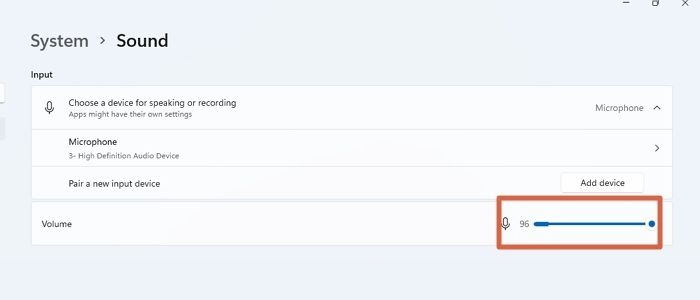 மைக்ரோஃபோன் முடக்கப்பட்டிருந்தால், சிக்கலைத் தீர்க்க இது உதவும்.
மைக்ரோஃபோன் முடக்கப்பட்டிருந்தால், சிக்கலைத் தீர்க்க இது உதவும். - இது சிக்கலை தீர்க்கவில்லை என்றால், பொத்தானைக் கிளிக் செய்யவும் சோதனையைத் தொடங்கு பொத்தான் அதற்குப்பிறகு உங்கள் மைக்ரோஃபோனைச் சரிபார்க்கவும் முத்திரை.
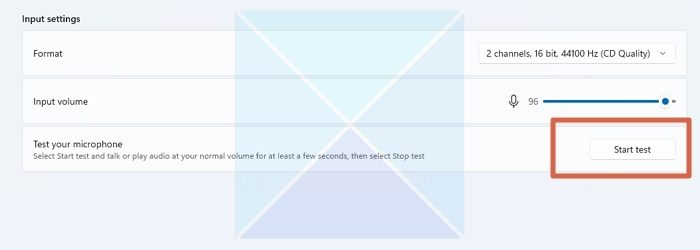
- இது உங்கள் மைக்ரோஃபோனில் ஏதேனும் சிக்கல்களைத் தீர்க்க உதவும். Realtek மைக்ரோஃபோன் வேலை செய்கிறதா என்று பார்க்கவும்.
3] மைக்ரோஃபோன் இயல்புநிலையாக அமைக்கப்பட்டுள்ளதா அல்லது முடக்கப்பட்டுள்ளதா எனச் சரிபார்க்கவும்.
Windows இல் Realtek மைக்ரோஃபோன் இயல்புநிலை சாதனமாக அமைக்கப்படவில்லை என்றால் இந்தச் சிக்கல் ஏற்படலாம். Realtek மைக்ரோஃபோனை இயல்புநிலை மைக்ரோஃபோன் சாதனமாக அமைக்க கீழே உள்ள வழிமுறைகளைப் பின்பற்றவும்:
- அச்சகம் விண்டோஸ் விசை + ஐ திறந்த அமைப்புகள் > ஒலி.
- கீழே ஸ்க்ரோல் செய்து தேர்ந்தெடுக்கவும் கூடுதல் ஒலி அமைப்புகள் .
- ஒலி சாளரங்களில், மாறவும் பதிவு தாவல்
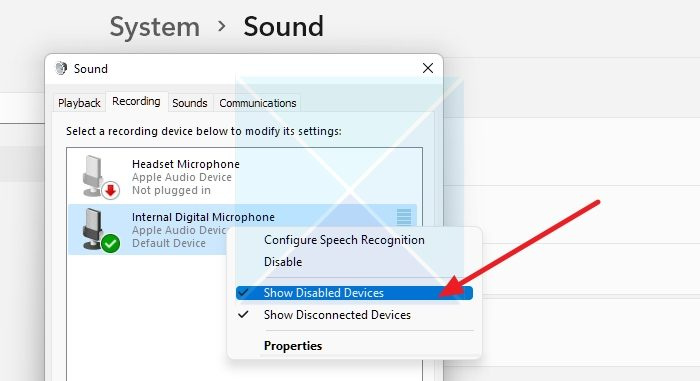
- டேப்பில் உள்ள ஸ்பேஸ் பாரில் ரைட் கிளிக் செய்து மார்க் செய்யவும் காட்டு முடக்கப்பட்ட சாதனங்கள் மைக்ரோஃபோன் சாதனப் பட்டியலில் இருக்கும்.
- பின்னர் அது அமைக்கப்பட்டுள்ளதா என்பதை உறுதிப்படுத்தவும் இயல்புநிலைக்கு அமை .
Realtek மைக்ரோஃபோன் வேலை செய்கிறதா என்று பார்க்கவும்.
4] ஒலிவாங்கியை முடக்கு மற்றும் ஒலியடக்க
Windows Realtek மைக்ரோஃபோன் வேலை செய்வதை நிறுத்துவது போன்ற உங்கள் கணினியின் உள் மைக்ரோஃபோனில் சிக்கல்கள் இருக்கும்போது சாதன நிர்வாகியைப் பயன்படுத்தி இந்த விரைவான தீர்வைப் பயன்படுத்தலாம். இந்தச் சிக்கலைத் தீர்க்க, உங்கள் மைக்ரோஃபோனை எவ்வாறு முடக்குவது என்பது குறித்த எங்கள் விரிவான வழிகாட்டியைப் பின்பற்றவும். நீங்கள் அதை முடக்கியதும், அதே படிகளைப் பின்பற்றவும் ஆனால் அதற்கு பதிலாக அதை இயக்கவும்.
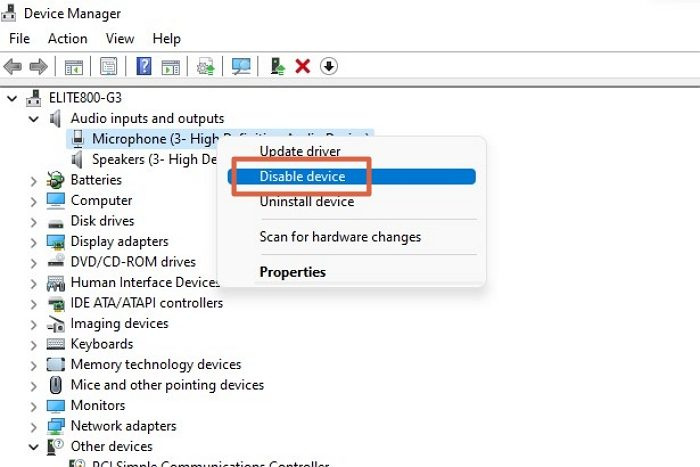
அதன் பிறகு, Realtek மைக்ரோஃபோன் வேலை செய்கிறதா என்று சரிபார்க்கவும். இல்லையெனில், அடுத்த பரிந்துரைக்குச் செல்லவும்.
5] மைக்ரோஃபோன் சரிசெய்தலை இயக்கவும்
Realtek மைக்ரோஃபோன் தோல்வியுற்றது போன்ற சிக்கல்களைச் சரிசெய்யக்கூடிய உள்ளமைந்த சரிசெய்தல் விண்டோஸில் உள்ளது. சரிசெய்தலை பின்வருமாறு இயக்கவும்:
- பணிப்பட்டியின் வலது மூலையில் உள்ள ஸ்பீக்கர் ஐகானை வலது கிளிக் செய்து தேர்ந்தெடுக்கவும் ஒலி பிரச்சனைகளை சரிசெய்தல் .
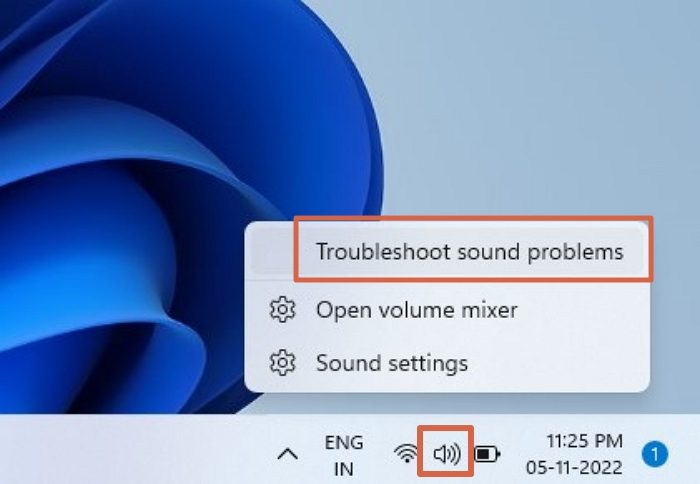
- சரிசெய்தல் உங்கள் ஆடியோ சாதனத்தில் ஏதேனும் சிக்கல்களை உடனடியாகக் கண்டறிந்து அதற்கான தீர்வைப் பரிந்துரைக்கும்.
- அது முடிவடையும் வரை காத்திருந்து, உதவிக்குறிப்புகளைப் படித்து உங்களுக்கான சிறந்த விருப்பத்தைத் தேர்வுசெய்யவும்.
Realtek மைக்ரோஃபோன் வேலை செய்கிறதா என்று பார்க்கவும்.
6] இயக்கியை மீண்டும் நிறுவவும் (OEM பதிவிறக்கம்)
Realtek மைக்ரோஃபோன் பல்வேறு காரணங்களுக்காக வேலை செய்யாமல் போகலாம், அவற்றில் ஒன்று சாதன இயக்கிகள் காலாவதியானது. டிரைவ்களைப் புதுப்பிக்க கீழே உள்ள படிகளைப் பின்பற்றவும்.
- சாதன நிர்வாகிக்குச் சென்று, ஆடியோ மற்றும் உள்ளீடு பட்டியலில் Realtek மைக்ரோஃபோனைக் கண்டறியவும்.
- வலது கிளிக் செய்து, பண்புகளைத் தேர்ந்தெடுத்து மாதிரி எண்ணைக் குறிப்பிடவும்.
- இன்டெல் வலைத்தளத்திற்குச் சென்று பதிவிறக்க இயக்கி OS பதிப்பு மற்றும் வன்பொருளைப் பொறுத்து.
புதுப்பிப்பு முடிந்ததும், உங்கள் கணினியை மறுதொடக்கம் செய்து, சிக்கல் சரிசெய்யப்பட்டதா என்பதைச் சரிபார்க்கலாம்.
சொல்வெப் இலவச அகராதி
மைக்ரோஃபோன் இன்னும் வேலை செய்யவில்லை என்றால்?
இவை எதுவும் உங்களுக்கு வேலை செய்யவில்லை என்றால், அது ஒரு வன்பொருள் பிரச்சனை. நீங்கள் வெளிப்புற மைக்ரோஃபோனைப் பயன்படுத்துகிறீர்கள் என்றால், அதை வரிசைப்படுத்த OEM ஆதரவைத் தொடர்புகொள்வதே உங்கள் சிறந்த பந்தயம். உத்தரவாதத்தின் கீழ் இருந்தால், நீங்கள் பெரும்பாலும் மாற்றீட்டைப் பெறுவீர்கள். இது உங்கள் மதர்போர்டில் இருந்தால், அதை சரிசெய்ய ஆதரவு உங்களுக்கு உதவும். செலவு மிக அதிகமாக இருந்தால், வெளிப்புற மைக்ரோஃபோனை வாங்குவது நல்லது.
முடிவுரை
மைக்ரோஃபோன் மற்றும் ஆடியோ சாதனத்தை உங்கள் சாதனங்களில் வைத்திருப்பது அவற்றின் முக்கியத்துவம் காரணமாக முக்கியமானது. இப்போது இந்த இடுகையில் உள்ள விரிவான வழிமுறைகளைப் பின்பற்றுவதன் மூலம் Windows Realtek மைக்ரோஃபோன் வேலை செய்யாத சிக்கலை சரிசெய்யலாம்.
விண்டோஸ் 11 இல் எனது Realtek மைக்ரோஃபோன் ஏன் வேலை செய்யவில்லை?
பிழை அல்லது தடுமாற்றம் முதல் வன்பொருள் வரை எதுவும் இந்தச் சிக்கலுக்குக் காரணமாக இருக்கலாம். இருப்பினும், Windows 11 மற்றும் Windows 10 இல் Realtek மைக்ரோஃபோன் வேலை செய்யாத சில சிறந்த சரிசெய்தல் முறைகளை இங்கே இணைத்துள்ளோம். உதாரணமாக, முதலில் ஒலியளவை அதிகரிக்க முயற்சி செய்யலாம். பின்னர் நீங்கள் சரிசெய்தலையும் பயன்படுத்தலாம்.
Realtek ஆடியோ விண்டோஸ் 11 உடன் இணக்கமாக உள்ளதா?
ஆம், Realtek ஆடியோ Windows 11 உடன் இணக்கமானது. நீங்கள் Windows 7, Windows 8/8.1, Windows 10 அல்லது Windows 11 ஐப் பயன்படுத்தினாலும், உங்கள் கணினியில் எந்த பிரச்சனையும் இல்லாமல் நிச்சயமாக Realtek ஆடியோவைப் பயன்படுத்தலாம். இயக்கியை நிறுவினால் போதும்.















